Skype Windows-hoz: A sötét mód engedélyezése

Fedezze fel, hogyan kapcsolhatja be gyorsan és egyszerűen a sötét módot a Skype alkalmazásban Windows 11 számítógépén, kevesebb mint egy perc alatt.
A Skype-üzenetek mellett megjelenő piros felkiáltójel azt jelzi, hogy átmenetileg megszakadt a kapcsolat. Ennek eredményeként a Skype nem tudta elküldeni az üzeneteket. A jó hír az, hogy a kapcsolat megszakadása ellenére az Ön által küldött üzeneteknek azonnal el kell jutniuk a kapcsolattartójához, amint visszatér az internethez. A következő 24 órában a Skype megpróbálja kézbesíteni azokat az üzeneteket, amelyeket nem sikerült elküldenie. De itt van, hogyan gyorsíthatja fel a folyamatot.
| Megoldások | Leírás |
|---|---|
| 1. Indítsa újra az útválasztót és a számítógépet | Egy egyszerű újraindítás csodákra képes. Indítsa újra az útválasztót és a számítógépet. Ha hetek teltek el azóta, hogy utoljára kihúzta az útválasztót, húzza ki a tápkábelt, várjon két percet, majd kapcsolja be a készüléket. |
| 2. Ellenőrizze a címzett kapcsolatát | A piros felkiáltójel akkor jelenhet meg, ha az a személy, akinek üzeneteket küld, teljesen offline állapotban van. Használjon alternatív megoldást a kapcsolat fenntartására. |
| 3. Adja hozzá újra a kapcsolattartót | Kérje meg ismerősét, hogy vegye fel Önt a névjegyzékébe. Mindkét oldalnak el kell fogadnia a kapcsolatfelvételi kérelmet a kommunikációhoz. |
| 4. Javítsa meg a Skype helyi beállításait | Indítsa el a Feladatkezelőt, zárja be a Skype.exe folyamatokat, majd nevezze át a Skype mappát az %appdata%\microsoft elérési úton. |
| 5. Frissítse vagy telepítse újra a Skype-ot | Ha elérhető új Skype-verzió, telepítse azt, és nézze meg, hogy a probléma megoldódott-e. Ha nem, távolítsa el, majd telepítse újra az alkalmazást. |
Tippek: Ha vezeték nélküli kapcsolatot használ, próbáljon meg kábeles kapcsolatra váltani. Ellenőrizze, hogy más eszközök használják-e a kapcsolatot, és ha igen, válassza le őket.
Néha a probléma a címzett internetkapcsolatának megszakadásában rejlik. Kérje meg, hogy ellenőrizze a hálózati kapcsolatát.
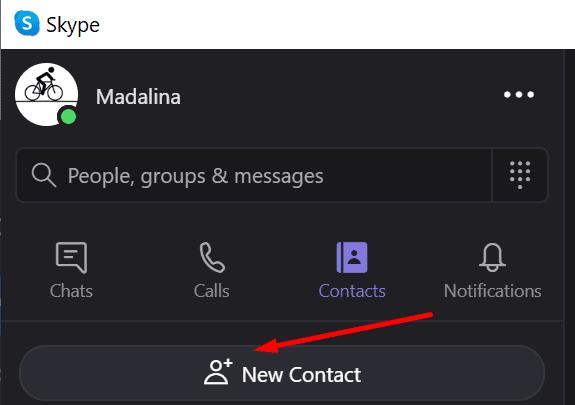
Lehet, hogy az ismerőse véletlenül eltávolította Önt a névjegyzékéből. Kérje meg, hogy adják hozzá Önt, és ellenőrizze, hogy a piros felkiáltójel eltűnt-e.
Ha a Skype 8.61-es vagy újabb verzióját futtatja, próbálja meg visszaállítani a Skype helyi beállításait.
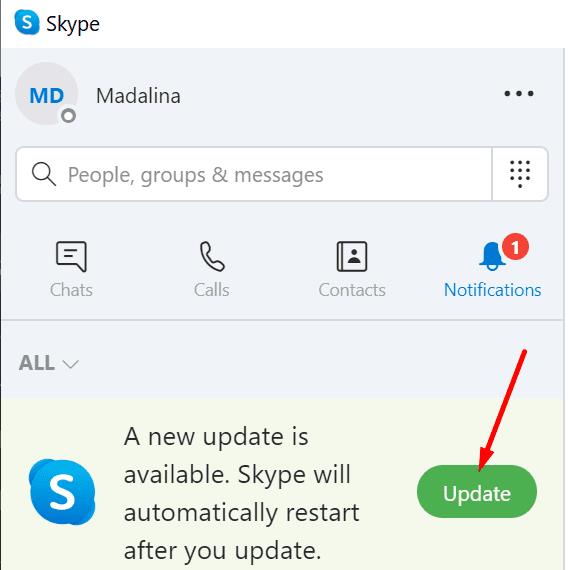
A csevegőablakban látható piros felkiáltójel a Skype üzenetek kézbesítési problémáit jelzi, valószínűleg átmeneti internetkapcsolati problémák miatt. A számítógép és az útválasztó újraindítása segíthet a probléma elhárításában.
Reméljük, hogy az útmutató segítségével sikerült megoldani ezt a problémát. Kattintson az alábbi megjegyzésekre, és tudassa velünk, ha ez a makacs felkiáltójel eltűnt.
Fedezze fel, hogyan kapcsolhatja be gyorsan és egyszerűen a sötét módot a Skype alkalmazásban Windows 11 számítógépén, kevesebb mint egy perc alatt.
A csevegőablakban látható piros felkiáltójel a Skype üzenetek kézbesítési problémáit jelzi. Megoldások és tippek a hiba elhárításához.
Miért válassza a Slacket és nem a Skype-ot? A lazaság kevesebb kommunikációs zavaró tényezőt biztosít a csapattérben, és lehetővé teszi, hogy időben hozzáférjen a megfelelő információkhoz.
Ha webkamerát keres számítógépén való használatra, használhatja az Xbox Kinectet webkameraként Windows 10 rendszeren. Miután elkészítette a Kinectet webkamerává Windows rendszeren
A Skype-háttér elmosása videohívások közben elengedhetetlen az üzletszerű kép fenntartásához. Itt van, hogyan kell ezt megtenni.
Ha a kapcsolat instabil, vagy az Office telepítési fájljai megsérültek, akkor nem tudja megosztani képernyőjét a Skype-on.
A Skype folyamatos leválasztása és újracsatlakozása azt jelzi, hogy a hálózati kapcsolat nem stabil, vagy nincs elegendő sávszélessége.
Gyorsan hozzon létre egy Skype szavazást, hogy véget vessen minden vitának. Nézze meg, milyen egyszerű létrehozni.
A Skype for Mobile automatikus javításának kikapcsolásához le kell tiltania a funkciót Android-eszközén.
Ha a Skype Vállalati verzió nem tud csatlakozni az Exchange webszolgáltatásokhoz, az alkalmazás folyamatosan kérheti a hitelesítési adatok megadását.
A Skype egyik legjobb funkciója a képernyők megosztása hívás közben. Ez is hihetetlenül egyszerű, és itt van, hogyan. Először is telefonálnod kell
Ebben az útmutatóban jól bemutatjuk, hogyan cseveghet a Skype segítségével az Office Online alkalmazásban
Az elavult Skype-verziók vagy a sérült Skype-alkalmazásadatok arra kényszeríthetik az alkalmazást, hogy folyamatosan kijelentkezzen. A probléma megoldásához frissítse az alkalmazást.
Ha a Skype-videók fekete-fehéren jelennek meg számítógépén, ellenőrizze a webkamerát és a Skype beállításait. Ezután frissítse az alkalmazást.
Miközben a társadalmi távolságtartást és a távmunkát gyakoroljuk, nehéz eldönteni, hogy a barátaival való hétköznapi videocsevegéshez vagy a kollégiumával való videokonferenciához megfelelően öltözött fel…
Az utcákat csendbe burkoló példátlan lezárás miatt a videohívás- és konferencia-alkalmazások az óra szükségességei. Az olyan megbízható, állandó előadóktól, mint a WhatsApp és a Skype, az újonnan felbukkanó…
Sok Skype-felhasználó, aki nem kapott semmilyen kapcsolatfelvételi kérelmet az asztali alkalmazásban, valójában a Skype for Mobile-on találta meg az értesítéseket.
Ha megpróbál bejelentkezni a Skype Vállalati verzióba, de hibaüzenetet kap, amely szerint a cím nem érvényes, ez az útmutató az Ön számára készült.
Ha a Skype automatikusan fogadja a felhasználók hívásait, kapcsolja ki az Automatikus hívásfogadás opciót, és frissítse az alkalmazást.
Ha a Skype-nak versenyeznie kell más alkalmazásokkal a rendszererőforrásokért, az magas CPU-használathoz vezethet. Zárja be a szükségtelen alkalmazásokat, és indítsa újra a Skype-ot.
Ez a lépésről lépésre végigvezető útmutató megmutatja, hogyan lehet megváltoztatni a kiemelő színt a szövegek és szöveges mezők számára az Adobe Readerben.
Itt részletes utasításokat talál arról, hogyan lehet megváltoztatni a felhasználói ügynök karakterláncot az Apple Safari böngészőben MacOS rendszeren.
Szeretné letiltani az Apple Szoftverfrissítés képernyőt, és megakadályozni, hogy megjelenjen a Windows 11 számítógépén vagy Mac-en? Próbálja ki ezeket a módszereket most!
Ha a LastPass nem tud csatlakozni a szervereihez, törölje a helyi gyorsítótárat, frissítse a jelszókezelőt, és tiltsa le a böngésző bővítményeit.
Tartsa tisztán a Google Chrome böngésző gyorsítótárát a következő lépésekkel.
Sok felhasználó számára a 24H2 frissítés törli az auto HDR-t. Ez az útmutató elmagyarázza, hogyan orvosolhatod ezt a problémát.
A keresztreferenciák segíthetnek dokumentumod felhasználóbarátabbá, rendezettebbé és hozzáférhetőbbé tételében. Ez a útmutató megtanítja, hogyan hozhatsz létre keresztreferenciákat Wordben.
A Spotify zavaró lehet, ha minden alkalommal automatikusan megnyílik, amikor elindítja a számítógépét. Az automatikus indítás leállítása az alábbi lépések segítségével.
Kíváncsi arra, hogyan integrálhatja a ChatGPT-t a Microsoft Word-be? Ez az útmutató pontosan megmutatja, hogyan teheti ezt meg a ChatGPT for Word bővítménnyel 3 egyszerű lépésben.
Tanuld meg, hogyan oldj meg egy gyakori problémát, amelyben a képernyő villog a Google Chrome böngészőben.



























Hajnalka -
Örülök, hogy rátaláltam erre a cikkre. Sokan talán nem tudják, hogy a piros felkiáltójel mennyire fontos! Eddig csak átugrottam a figyelmeztetéseket, most viszont tudom, hogy érdemes odafigyelni. Az ilyen kis információk segíthetnek a kommunikáció mostani világában. Köszönöm a megosztást
Petra -
Megértem, hogy az emberek nem figyelnek erre, de nekem mindig eszembe jut, amikor látom ezt a piros jelet. Jobb lenne, ha lenne egy figyelmeztető hang is
Olivér -
A Skype sokat fejlődött az évek során, de ez a piros felkiáltójel tényleg fontos lehet az online kommunikáció során. Nehéz követni a gyors üzenetek világát, ezért jó, ha van egy kis útmutató! Kérlek, mesélj még más tippekről is, mert nagyon érdekli ez a téma.
Kovács Anna -
Ez a piros felkiáltójel tényleg nagyon figyelemfelkeltő! Köszi, hogy írtál róla, most már tudom, mit jelent.
Szabi -
Én már találkoztam hasonlóval más platformon is. Itt is hasonlóan működik
Balázs -
Amúgy ez a piros jel mennyire fontos? Mindig csak arra gondoltam, hogy sok dolgot jelez
Zoltán -
Van valami más jelzés is, amit a Skype használ? Mert én már kezdtem elveszni a sok infóban!
Farkas Szilvia -
Szerintem a Skype nagyon hasznos, de néha zavaró a sok jelzés. A piros felkiáltójel jó, hogy figyelmeztet, de néha túl sok infót kapunk egyszerre
János 6677 -
Én is megfigyeltem, hogy amikor ez a jel megjelenik, akkor általában sürgős üzenet vár rám. Érdemes figyelni rá
Rita -
A piros felkiáltójel engem is zavar néha, mert nem tudom, valóban sürgős-e az üzenet vagy csak egy kis duma
Gergő -
Szerintem jó lenne, ha több információ lenne a Skype funkcióiról! Kíváncsi vagyok, milyen más jelek vannak még
Erika a kutya -
Jajj, annyira örülök, hogy rátaláltam erre a cikkre! Most már tudom, hogy amikor ezt látom, gyorsan nézzem meg az üzeneteket
Róbert -
Érdekes, hogy ezt írtad! Én mindig azt hittem, hogy csak a csevegésre utal, de most már értem, hogy más jelentése is van
Klara -
A Skype folyamatos fejlődésben van, de ez a piros felkiáltójel tényleg hasznos funkció, csak kár, hogy nem mindenki ismeri!
Miki the Cat -
Haha, a piros felkiáltójel olyan, mint a piros lámpa! Megállj, itt valami fontos van! :D
Gabi -
Én is észrevettem, hogy a piros felkiáltójel a legfontosabb üzeneteket jelzi! Elég hasznos
Bence -
Következő alkalommal, ha ilyen jelet látok, biztosan azonnal átnézem az üzeneteket! Köszi a tippet
Maria -
Bízom benne, hogy a Skype a jövőben is megmarad a legjobb platformnak! Hasznos információkat oszt meg
András -
Na végre, megtudtam, hogy mit jelent! Már rég óta érdekelt. Köszi
Kati -
Ha lenne magyar nyelvű Skype oktatóanyag, az nagyon hasznos lenne! Az ilyen infók segítenének.
Péter IT -
Ha jól tudom, a piros felkiáltójel a sürgős üzeneteket jelzi. De amit nekem még mondanál, hogy vészjelzést is jelenthet
Tamás -
Olvastam valahol, hogy a piros felkiáltójel az új értesítési rendszer része. Van erről valami frissebb információd
Luca -
Jó, hogy rámutattál erre! Néha, amikor be vagyok sűrűsödve, nem figyelek rá.
László 11 -
Ti hogy reagáltok a piros felkiáltójelre? Én már megijedtem tőle, de most megtudtam, hogy jó dolog is lehet.
Melinda -
Ez a piros jel szuper! Kicsit talán sok is néha, de legalább tudom, hogy figyelni kell rá